如何从 Microsoft Excel 中的日期值中提取日期值
在IT行业这个发展更新速度很快的行业,只有不停止的学习,才不会被行业所淘汰。如果你是文章学习者,那么本文《如何从 Microsoft Excel 中的日期值中提取日期值》就很适合你!本篇内容主要包括##content_title##,希望对大家的知识积累有所帮助,助力实战开发!
在某些情况下,您可能希望从日期中提取日期。假设您的日期为 27/05/2022,并且您的 Excel 工作表应该能够告诉您今天是星期五。如果这可以实现,它可以在许多情况下找到应用程序,例如查找项目的工作日、学校作业等。
在本文中,我们提出了 3 种不同的解决方案,您可以使用它们轻松地从日期值中提取日期值,并自动将其应用于整个列。希望你喜欢这篇文章。
示例场景
我们有一个名为Date的列,其中包含日期值。另一列Day为空,其值将通过从Date列中的相应日期值中计算出日期值来填充。
解决方案 1:使用格式单元格选项
这是所有方法中最简单的,因为它不涉及任何公式。
第 1 步:从第 1 列(日期列)复制整个日期值。
您可以选择整个数据,右键单击,然后选择“复制”选项,也可以在选择数据后简单地按CTRL + C键。
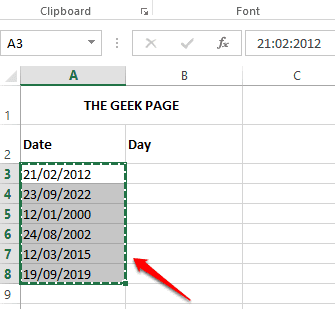
第 2 步:接下来,单击要提取Day值的列的第一个单元格。
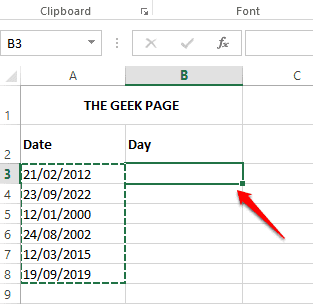
第 3 步:现在按CTRL + V键粘贴数据。
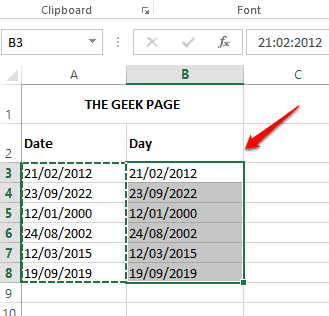
第 4 步:右键单击所选单元格范围的任意位置,然后单击名为“设置单元格格式”的选项。
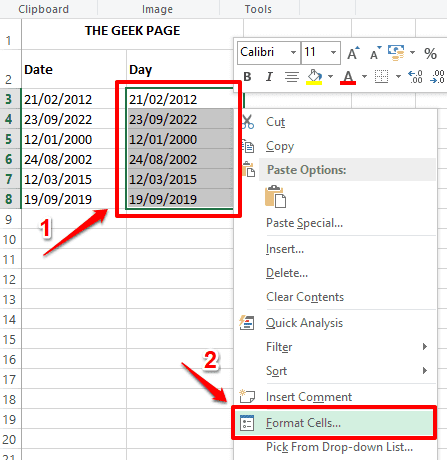
第 5 步:在“设置单元格格式”窗口中,首先单击“数字”选项卡。接下来,在类别选项下,单击自定义选项。
现在,在Type字段下,输入ddd。在Type字段正上方的Sample部分下,您将能够查看示例数据。因为我们给出了ddd,所以示例数据以 3 个字母的格式显示 weekday,在以下示例中为Tue。
完成后点击确定按钮。
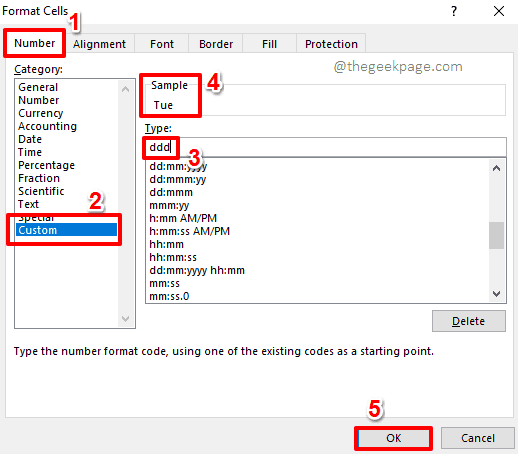
如果您希望显示完整的工作日,那么您需要在Type字段下提供dddd而不是ddd 。使样本数据显示为星期二。
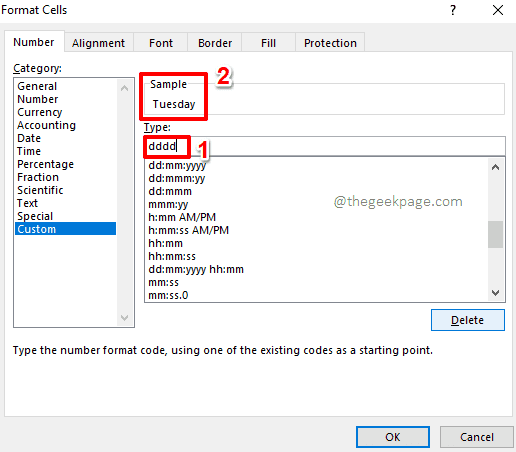
第6步:就是这样。您已经成功地从日期值中提取了日期值,就这么简单。
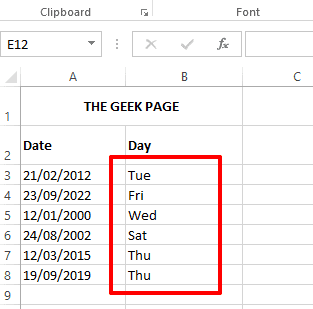
解决方案 2:使用 TEXT 公式函数
这是另一种简单的方法,您可以使用它快速从日期值中提取日期值。此方法使用名为Text()的公式函数。
第 1 步:双击要提取日期值的列的第一个单元格。现在,将以下公式复制并粘贴到它上面。
=TEXT(A3,"ddd")
您必须将 A3 替换为具有日期值的所需单元格 ID。此外,ddd会以 3 个字母的格式给出日期。例如,星期二。

如果您想要完整格式的日期值,例如Tuesday,那么您的公式应该将dddd作为其第二个参数,而不是ddd。
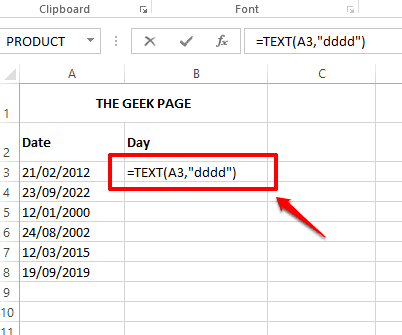
第 2 步:如果您按其他位置或按Enter键,您可以看到公式已成功应用,并且现在已成功提取日期值。
如果您想在列中应用公式,只需单击并拖动单元格右下角的小正方形。
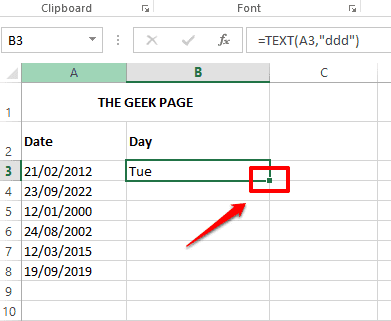
第 3 步:您现在拥有 Excel 工作表中所有日期值的日期值。
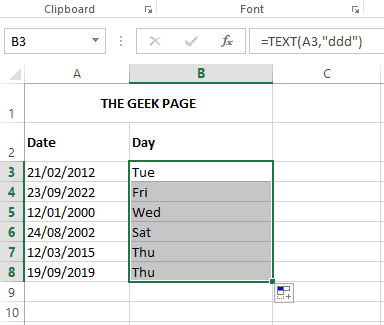
解决方案 3:通过组合 CHOOSE 和 WEEKDAY 公式函数
与本文中列出的前 2 种方法相比,此方法相对复杂。此方法通过结合 2 个公式函数即Choose()和Weekday()从日期值中提取日期值。然而,这种方法有点令人讨厌,但我们喜欢令人讨厌的东西。希望你也这样做。
第 1 步:双击Day 列的第一个单元格以编辑其内容。将以下公式复制并粘贴到其上。
=CHOOSE(WEEKDAY(A3),"SUNDAY","MONDAY","TUESDAY","WEDNESDAY","THURSDAY","FRIDAY","SATURDAY")
公式中的A3必须替换为具有要从中提取日期值的日期值的单元格的单元格 ID。
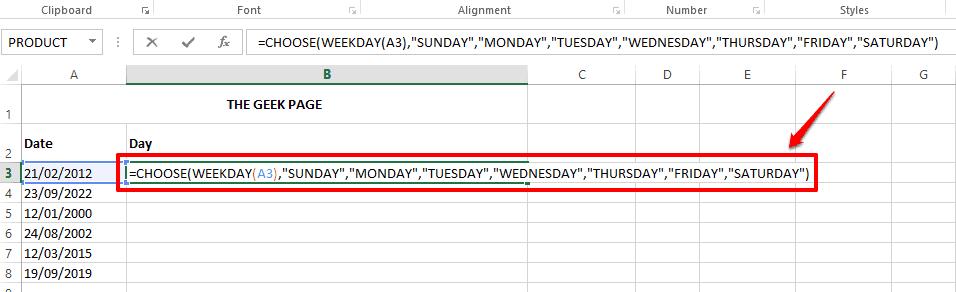
公式说明
上面公式中首先解决的部分是WEEKDAY(A3)。Weekday 函数将日期作为参数,并以整数形式返回工作日。默认情况下,该函数假定一周从星期日到星期六。所以,如果这是一个正常的场景,你可以只给这个函数一个参数。在这个公式中,我只给出了一个参数 A3,它是包含我需要从中查找日期的日期的单元格的单元格 ID。但是,如果您的一周从星期一开始,那么您需要为您的函数再提供一个参数,使其成为 WEEKDAY(A3,2)。因此,在这种情况下,您的最终公式将如下所示。
=CHOOSE(WEEKDAY(A3,2),"SUNDAY","MONDAY","TUESDAY","WEDNESDAY","THURSDAY","FRIDAY","SATURDAY")
因此WEEKDAY()函数以数字格式返回一周中的星期几。也就是说,如果这一天是Tuesday,那么WEEKDAY() 将返回 3。
CHOOSE()函数根据其第一个参数从其参数列表中返回一个字符串。
CHOOSE()函数可以有很多参数。第一个参数是索引号。索引号后面的参数是需要根据索引号选取的字符串。例如,如果 CHOOSE() 函数的第一个参数是 1 ,那么 CHOOSE()函数将返回列表中的第一个字符串。
所以在这个特定的场景中,WEEKDAY()函数返回3作为它的返回值。现在CHOOSE()函数将这个3作为它的第一个参数。并根据此索引值返回列表中的第三个字符串。所以CHOOSE()函数最终会返回TUESDAY。
如果您想返回天的短格式,您可以在主公式中进行调整,如下所示。
=CHOOSE(WEEKDAY(A3,2),"Sun","Mon","Tue","Wed","Thu","Fri","Sat")
第 2 步:如果您按Enter键或单击其他任何位置,您可以看到日期值已成功填充到您选择的单元格中。
要将公式应用于列中的所有单元格,请单击单元格角落的小方形图标并将其向下拖动。
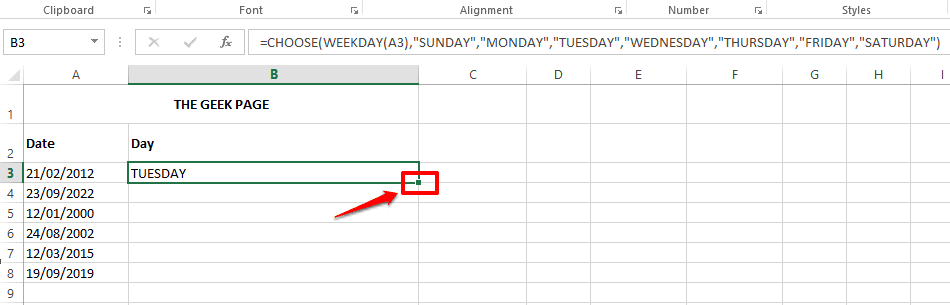
第 3 步:该公式现在已成功应用于所有单元格,并且现在将日期值填充到整个列中。
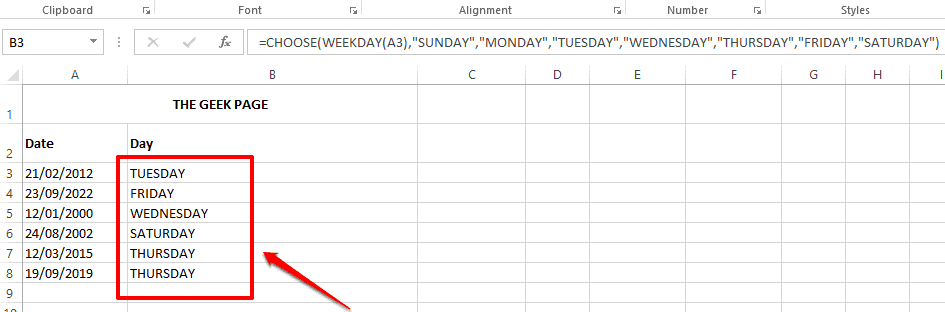
以上就是本文的全部内容了,是否有顺利帮助你解决问题?若是能给你带来学习上的帮助,请大家多多支持golang学习网!更多关于文章的相关知识,也可关注golang学习网公众号。
 Universal Control不起作用?这是解决方法
Universal Control不起作用?这是解决方法
- 上一篇
- Universal Control不起作用?这是解决方法
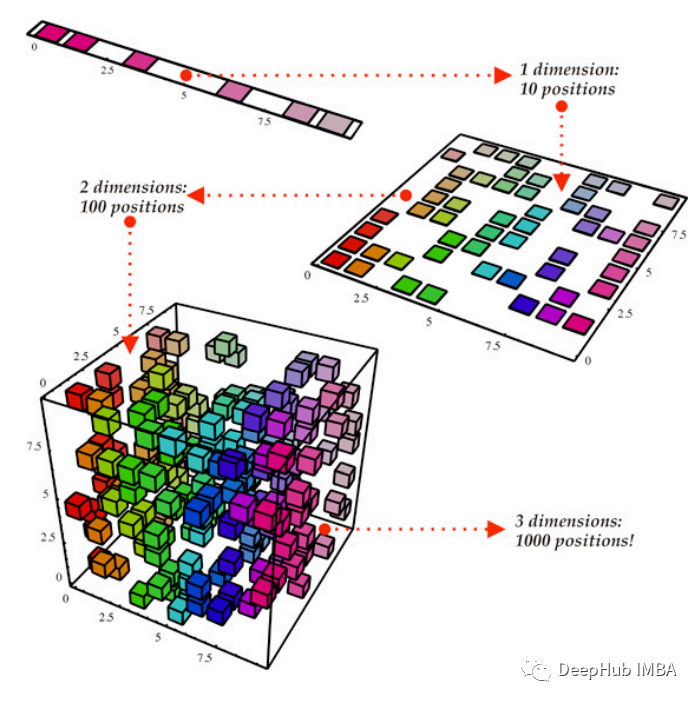
- 下一篇
- 常见的降维技术比较:能否在不丢失信息的情况下降低数据维度
-
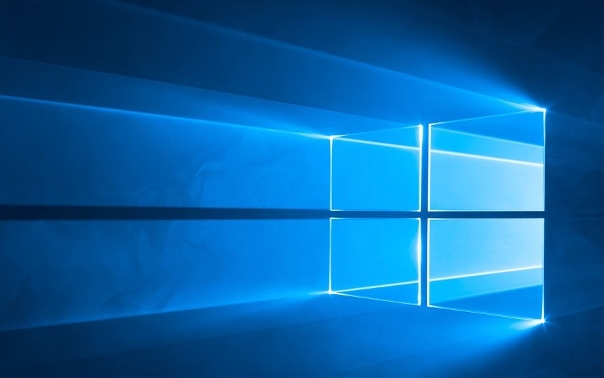
- 文章 · 软件教程 | 16秒前 |
- Win11恢复经典开始菜单教程
- 216浏览 收藏
-

- 文章 · 软件教程 | 18秒前 | 漫客栈 漫客栈APP
- 漫客栈登录入口与观看指南
- 284浏览 收藏
-
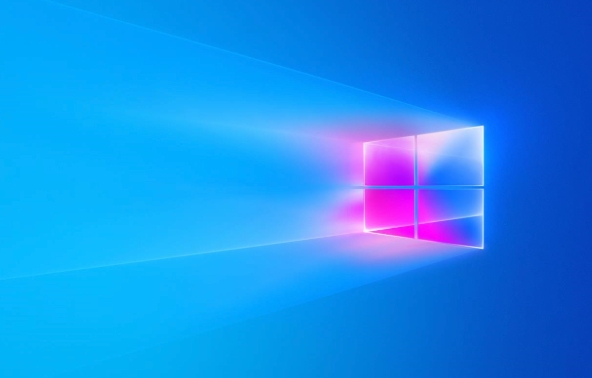
- 文章 · 软件教程 | 6分钟前 | Win10双系统
- Win10双系统截图方法与技巧
- 355浏览 收藏
-

- 文章 · 软件教程 | 7分钟前 |
- Coremail注册教程及官网地址
- 120浏览 收藏
-
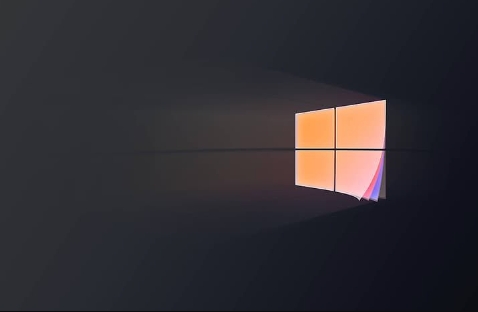
- 文章 · 软件教程 | 8分钟前 |
- 关闭Windows8粘滞键详细步骤
- 225浏览 收藏
-

- 文章 · 软件教程 | 9分钟前 |
- Windows11更改用户文件夹名称方法
- 415浏览 收藏
-
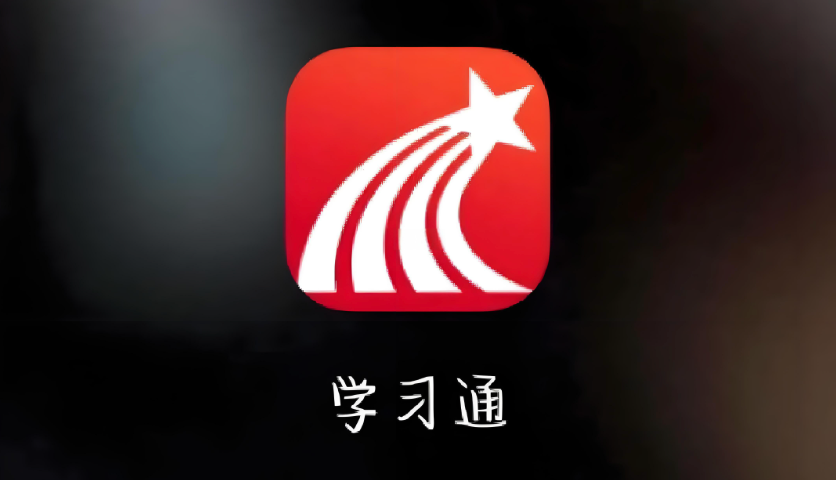
- 文章 · 软件教程 | 9分钟前 |
- 学习通账号绑定步骤详解
- 188浏览 收藏
-
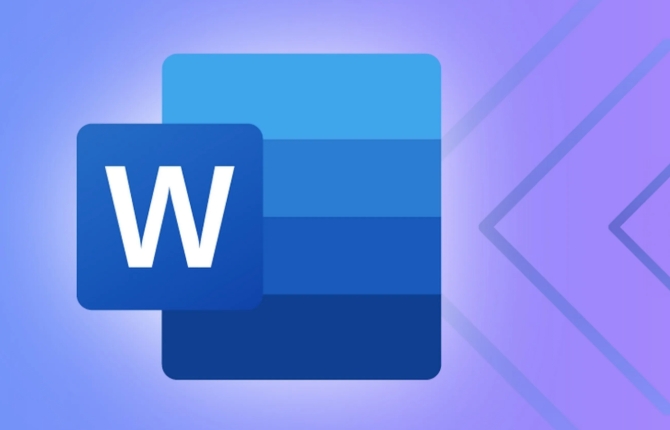
- 文章 · 软件教程 | 12分钟前 |
- Word嵌入字体防错乱技巧
- 147浏览 收藏
-

- 文章 · 软件教程 | 14分钟前 | 12305平台 邮政12305投诉
- 12305官网入口及登录地址查询
- 412浏览 收藏
-

- 文章 · 软件教程 | 15分钟前 |
- 闲鱼官网入口与使用教程
- 483浏览 收藏
-
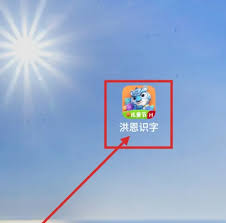
- 文章 · 软件教程 | 15分钟前 |
- 洪恩识字如何删除下载内容
- 400浏览 收藏
-

- 文章 · 软件教程 | 16分钟前 |
- 迅雷web版入口及云盘使用教程
- 114浏览 收藏
-

- 前端进阶之JavaScript设计模式
- 设计模式是开发人员在软件开发过程中面临一般问题时的解决方案,代表了最佳的实践。本课程的主打内容包括JS常见设计模式以及具体应用场景,打造一站式知识长龙服务,适合有JS基础的同学学习。
- 543次学习
-

- GO语言核心编程课程
- 本课程采用真实案例,全面具体可落地,从理论到实践,一步一步将GO核心编程技术、编程思想、底层实现融会贯通,使学习者贴近时代脉搏,做IT互联网时代的弄潮儿。
- 516次学习
-

- 简单聊聊mysql8与网络通信
- 如有问题加微信:Le-studyg;在课程中,我们将首先介绍MySQL8的新特性,包括性能优化、安全增强、新数据类型等,帮助学生快速熟悉MySQL8的最新功能。接着,我们将深入解析MySQL的网络通信机制,包括协议、连接管理、数据传输等,让
- 500次学习
-

- JavaScript正则表达式基础与实战
- 在任何一门编程语言中,正则表达式,都是一项重要的知识,它提供了高效的字符串匹配与捕获机制,可以极大的简化程序设计。
- 487次学习
-

- 从零制作响应式网站—Grid布局
- 本系列教程将展示从零制作一个假想的网络科技公司官网,分为导航,轮播,关于我们,成功案例,服务流程,团队介绍,数据部分,公司动态,底部信息等内容区块。网站整体采用CSSGrid布局,支持响应式,有流畅过渡和展现动画。
- 485次学习
-

- ChatExcel酷表
- ChatExcel酷表是由北京大学团队打造的Excel聊天机器人,用自然语言操控表格,简化数据处理,告别繁琐操作,提升工作效率!适用于学生、上班族及政府人员。
- 3336次使用
-

- Any绘本
- 探索Any绘本(anypicturebook.com/zh),一款开源免费的AI绘本创作工具,基于Google Gemini与Flux AI模型,让您轻松创作个性化绘本。适用于家庭、教育、创作等多种场景,零门槛,高自由度,技术透明,本地可控。
- 3548次使用
-

- 可赞AI
- 可赞AI,AI驱动的办公可视化智能工具,助您轻松实现文本与可视化元素高效转化。无论是智能文档生成、多格式文本解析,还是一键生成专业图表、脑图、知识卡片,可赞AI都能让信息处理更清晰高效。覆盖数据汇报、会议纪要、内容营销等全场景,大幅提升办公效率,降低专业门槛,是您提升工作效率的得力助手。
- 3579次使用
-

- 星月写作
- 星月写作是国内首款聚焦中文网络小说创作的AI辅助工具,解决网文作者从构思到变现的全流程痛点。AI扫榜、专属模板、全链路适配,助力新人快速上手,资深作者效率倍增。
- 4704次使用
-

- MagicLight
- MagicLight.ai是全球首款叙事驱动型AI动画视频创作平台,专注于解决从故事想法到完整动画的全流程痛点。它通过自研AI模型,保障角色、风格、场景高度一致性,让零动画经验者也能高效产出专业级叙事内容。广泛适用于独立创作者、动画工作室、教育机构及企业营销,助您轻松实现创意落地与商业化。
- 3951次使用
-
- pe系统下载好如何重装的具体教程
- 2023-05-01 501浏览
-
- qq游戏大厅怎么开启蓝钻提醒功能-qq游戏大厅开启蓝钻提醒功能教程
- 2023-04-29 501浏览
-
- 吉吉影音怎样播放网络视频 吉吉影音播放网络视频的操作步骤
- 2023-04-09 501浏览
-
- 腾讯会议怎么使用电脑音频 腾讯会议播放电脑音频的方法
- 2023-04-04 501浏览
-
- PPT制作图片滚动效果的简单方法
- 2023-04-26 501浏览



